Windows7下文件夹选项——显示文件扩展名和系统隐藏文件显示出来
用惯了xp后,使用win7总是有很多功能一时找不上,显示文件扩展名和使系统隐藏文件显示出来这两个问题也是我刚使用win7时遇到的。现在就来说说要怎样找到“文件夹选项”并进行设置。
前期准备工作(包括相关工具或所使用的原料等)
windows7操作系统详细的操作方法或具体步骤
一.如何找到文件夹选项:首先进入控制面板,win7下有不同的图标方式,当你选择图标的查看方式为“大图标”或“小图标”时,都可以直接在此界面中找到“文件夹选项”,如下图所示:
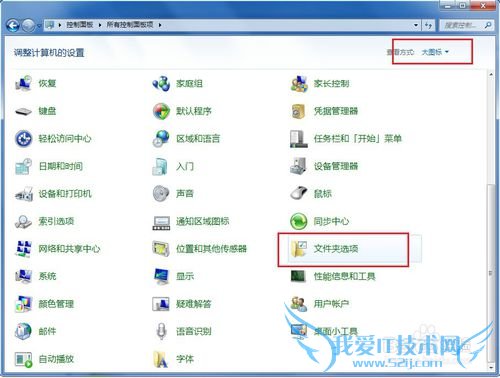
若你进入控制面板时,选择图标的查看方式为“类别“,则找到“文件夹选项”需要有两个步骤,首先点击“外观和个性化”如下图所示:
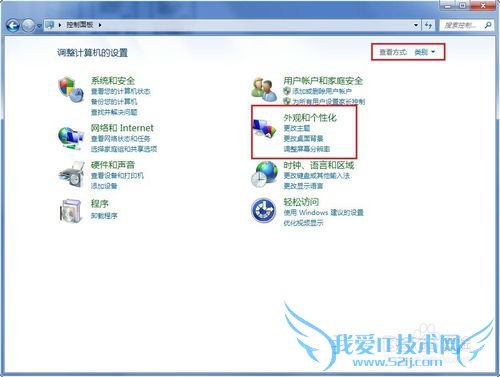
在打开的新的窗口中,可以找到“文件夹选项”,如下图红框选中所示。找打文件夹选项后,接下来我们就要开始设置功能了。
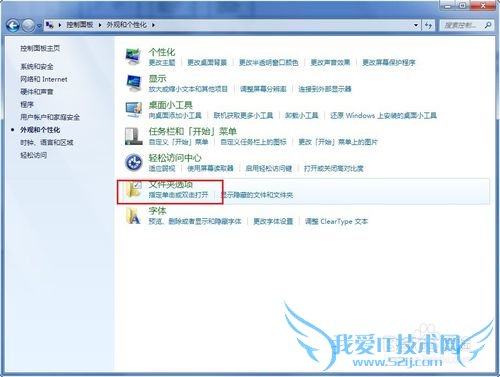
二、显示文件扩展名设置:win7的默认配置是隐藏了文件的扩展名,因个人习惯而异,有的人习惯使用带有扩展名的文件列表,所以需要自己更改一下。另外如果不显示扩展名,重命名文件时,要想更改文件类型是做不到的。
如图,去掉”隐藏已知文件类型的扩展名“的勾选(下图红框),然后确定或者应用即可。回到计算机或者资源管理器中,就可以看到文件的扩展名了。
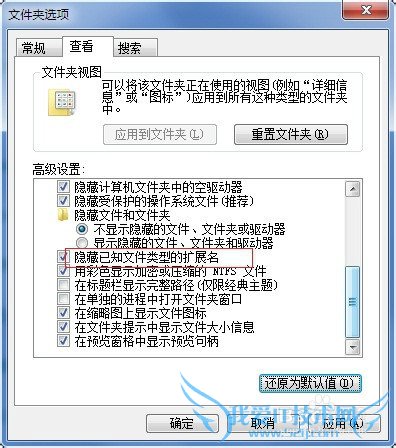
如下图所示,为进行显示文件扩展名设置前后的变化:
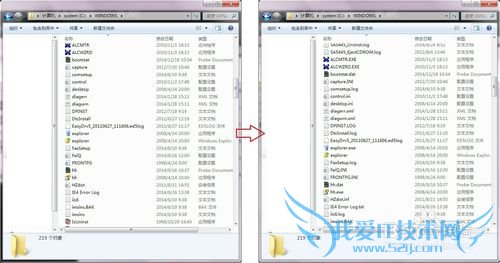
三、设置显示系统隐藏文件:win7的默认配置是不显示系统隐藏文件,有时候特定的需求,用户需要看到隐藏文件,那么就可以使用如下的设置了。
如图,去掉”隐藏受保护的操作系统文件(推荐)“的勾选,并选中”显示隐藏的文件、文件夹和驱动器“。其位置在下图红框框住的范围内。回到计算机或者资源管理器中,就可以看到系统隐藏的文件了。
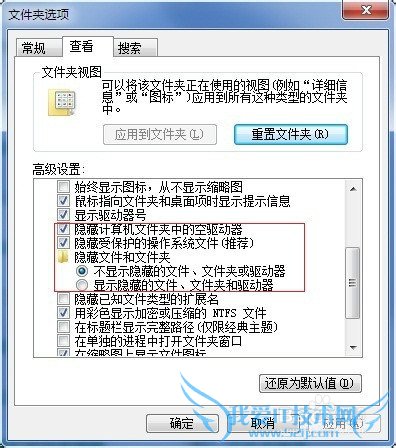
如下图所示,为设置显示系统隐藏文件前后的变化,红框中就是系统隐藏的文件
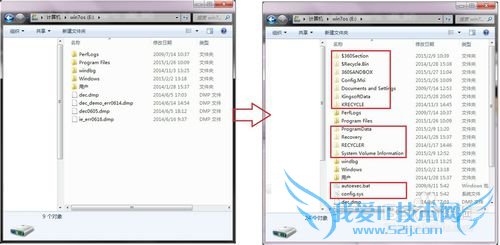
- 深入揭秘Windows7、Vista下的WinSXS超大文件夹-Wi
- 怎样修复恢复Windows7、XP双系统启动菜单-Win7-wi
- 教授你windows7共享文件夹技巧-Win7-windows7使用
- windows7怎么隐藏文件-Win7-windows7使用教程
- 安装Windows7安装版系统-Win7-windows7使用教程
- 使用Windows7系统中强大的资源管理器预览文件-Win
- 轻松在Windows7系统中设置显示预览窗格功能-Win7-
- windows7局域网共享设置-Win7-windows7使用教程
- 教你Windows7下设置共享文件夹的方法-Win7-window
- windows7 文件加密方法-Win7-windows7使用教程
- 评论列表(网友评论仅供网友表达个人看法,并不表明本站同意其观点或证实其描述)
-
